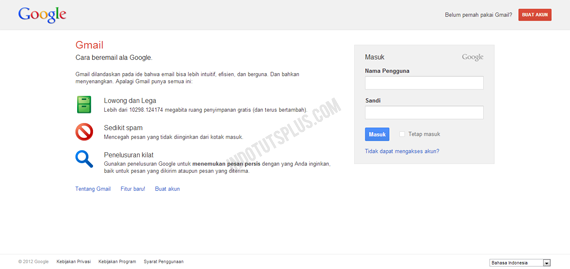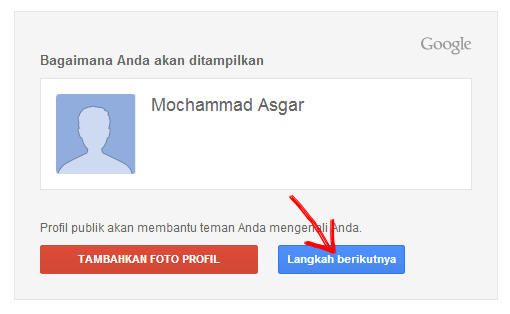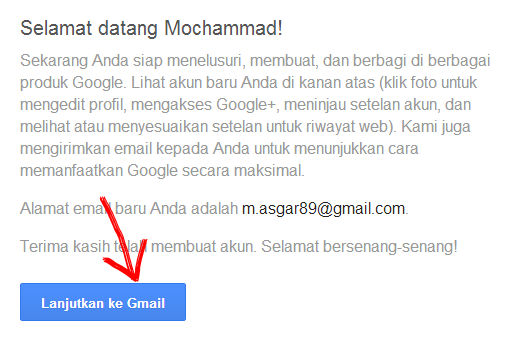Terdapat dua teknik dasar untuk melakukan penyaringan (filterisasi) informasai yaitu, 1) menggunakan Simbol Matematik dan 2) menggunakn Simbol Boolean.
1. Penyaringan menggunakan Simbol Matematik,
a) Tanda Plus (+) digunakan untuk melacak dokumen/informasi yang memuat lebih dari satu kata kunci yang diinginkan. Sebagai contoh untuk melakukan pencarian populasi guru di suatu daerah, maka pada kotak pencarian dapat dituliskan:
Hasil pencarian merupakan dokumen/informasi yang mengandung ketiga kata kunci (populasi, guru, pontianak) yang diinginkan. Dokumen/informasi yang hanya mengandung salah satu atau dua kata kunci yang dinginkan tidak akan ditampilkan.
Penggunaan tanda plus bisa diterapkan untuk kata kunci dengan jumlah yang tidak terbatas, semakin banyak tanda plus (diantara kata kunci) maka semakin spesifik dokumen/informasi yang akan diperoleh. Baandingkan dengan pencarian tanpa menggunakan tanda plus diantara kata kunci,
Pencarian dengan kata kunci seperti tampilan di atas akan menghasilkan dokumen/informasi yang mengandung salah satu, dua atau seluruh kata kunci yang bisa dikenali.
b) Tanda Minus (-) sering digunakan bersama tanda plus dengan makna “kecuali”. Sebagai contoh untukmelakukan pencarian dokumen/informasi tentang pahlawan revolusi yang bukan jendral, maka pada kotak pencarian dapat dituliskan:
+pahlawan+revolusi-jendral
|
Seluruh dokumen/informasi yang mengandung kata pahlawan dan revolusi akan ditampilkan tapi “tidak” memunculkan kata jendral pada hasil pencarian.
c) Tanda Kutip (“) membantu penyaringan dengan hasil yang lebih “halus” dibandingkan penggunaan tanda plus dan atau minus (sekaligus). Hasil pencarian akan menghasilkan dokumen/informasi yang mengandung kata dan atau frasa yang sama persis dengan kata dan atau frasa yang berada dalam tanda kutip. Sebagai contoh, pencarian sejarah lagu Indonesia Raya, pada kotak pencarian dapat dituliskan,
“sejarah lagu indonesia raya”
|
Dokumen/informasi yang hanya mengandung salah satu atau sebagian dan atau tidak sama persis dengan kata kunci di atas tidak akan ditampilkan. Sebagai ilustrasi, bandingkan pencarian dokumen/informasi tentang definisi pembelajaran dengan memasukan kata kunci,
dan
Tanda kutip dapat menampilkan dokumen/informasi yang sifatnya sangat spesifik dari hasil pencarian yang dilakukan. Ketiga simbol matematik di atas dapat digunakan bersama dengan variasi yang tepat untuk memperoleh hasil penyaringan yang lebih spesifik sesuai yang diinginkan.
2. Penyaringan menggunakan Simbol Boolean,
- Simbol Boolean lebih banyak dikenal sebagai sintak bahasa mesin yang mengandung perintah OR, AND dan NOT. Simbol OR merupakan padanan tanda spasi pada simbol matematik,
pajak OR keuangan OR devisa OR pendapatan
|
akan menampilkan hasil pencarian yang memiliki satu atau lebih (termasuk kombinasi dua atau lebih) kata kunci yang digunakan. Dengan simbol matematik dapat dituliskan
pajak keuangan devisa pendapatan
|
- Simbol AND sama dengan tanda plus pada simbol matematik sedangkan simbol NOT merupakan padanan tanda minus pada simbol matematik.
Dengan cara yang sama
+pahlawan+revolusi-jendral
|
dapat digantikan dengan simbol Boolean,
pahlawan AND revolusi NOT jendral
|
Seperti halnya simbol matematik, ketiga simbol Bolean di atas dapat digunakan bersama dengan variasi yang tepat untuk memperoleh hasil penyaringan yang lebih spesifik suai yang diinginkan.
- Simbol Boolean yang tidak memiliki padanan simbol matematik adalah NEAR. Simbol ini digukan untuk mencari dokumen/informasi yang mengandung dua atau lebih kata kunci dengan jarak (jumlah kata diantara kata kunci) yang berdekatan. Kata kunci,
akan menghasilkan dokumen yang mengandung kata penelitian dan dosen yang dibatasi oleh kata lain dalam jumlah tertentu.
Sebagai pelengkap simbol Boolean sering digunakan tanda kurung atau nesting yang memiliki fungsi sama halnya dengan tanda kurung pada operasi matematik biasa. Kata kunci dalam tanda kurung (dengan simbol Boolean tertentu) akan dioperasikan terlebih dahulu sebelum tanda diluar kurung. Misal,
kimia AND (organik OR anorganik)
|
akan melakukan pencarian dokumen/informasi yang mengandung kata organik atau anorganik (dan atau keduanya), dan hasil temuan akan mengandung kata kimia. Operasi substitusi matematik berlaku pada penggunaan tanda kurung dan variasi simbol Boolean ini.
3. Filetype Searching
Merupakan mode pencarian dengan tujuan dokumen/informasi dengan ekstensi tertentu. Secara default hasil pelacakan dengan mode filetype searching dapat didownload sesuai dengan bentuk file aslinya. Sebagi contah, pencarian file powerpoint (berkestensi .ppt), sebagai berikut
+manajemen+pendidikan filetype:ppt
|
mesin pencari akan memunculkan semua file di internet yang berhubungan dengan kata manajemen dan atau keuangan yang berekstensi .ppt. Dengan klik kanan sufik file [ppt] akan muncul kotak dialog download yang memiliki tawaran open yang berarti membuka file dalam lembar kerja power point dan atau save yang berati memindahkan file dari halaman internet ke penyimpan data (magnetic disk) dalam komputer pribadi.
Kombinasi host searching dapat dilakukan pada mode ini, misal
+artikel+matematika+terapan filetype:pdf host:ac.id
|
akan menghasilkan dokumen/informasi denganekstensi .pdf dari domain perguraun tinggi (ac:academic) di Indonesia (id) yang berhubungan dengan kata salah satu dan atau kombinasi dari ke tiga kata kunci yang digunakan.
4. Title Searching
Setiap halaman web memiliki title yang muncul pada sudut kiri atas halaman aplikasi browsing yang digunakan. Title ini muncul karena sintaks HTML tertentu yang terintegrasi dalam web site. Sebagai contoh, www.bps.go.id (web site Badan Pusat Statistik) memiliki title “Statistics Indonesia”. Simbol title searching dapat dilakukan dengan cara memasuk kata kunci,
maka situs-situs dengan title yang berkaitan dengan kata statistik akan dimunculkan dari hasil pencarian.SELAMAT MENCOBA. jangan lupa komentarnya okay.



 Dibaca:
Dibaca:  Komentar:
Komentar:  1
1 Tapi kali ini kita akan mencoba fasilitas Google Translate. Fasilitas ini yang bisa kita gunakan untuk menterjemahkan isi suatu halaman website berbahasa Inggris.
Tapi kali ini kita akan mencoba fasilitas Google Translate. Fasilitas ini yang bisa kita gunakan untuk menterjemahkan isi suatu halaman website berbahasa Inggris.